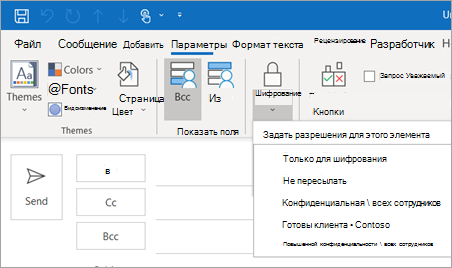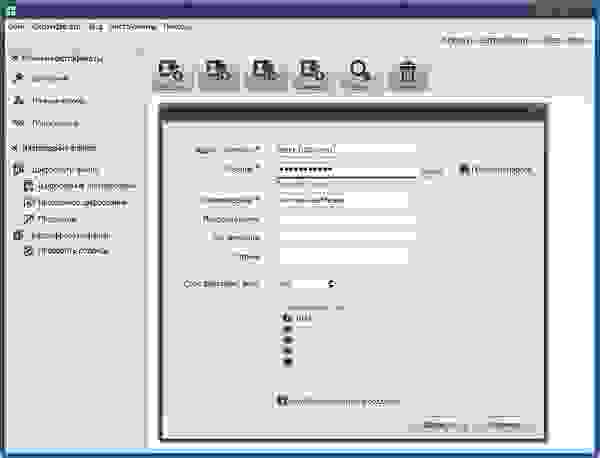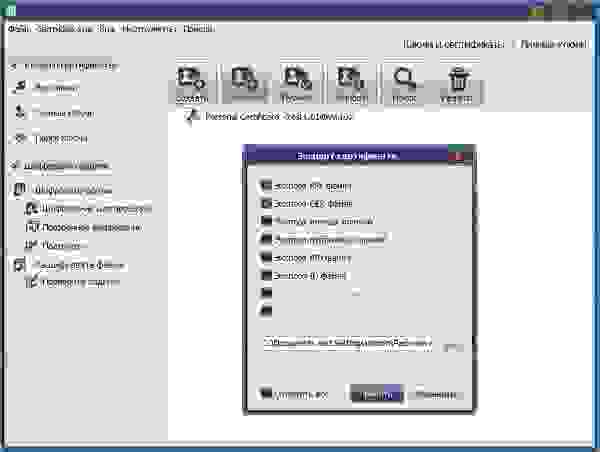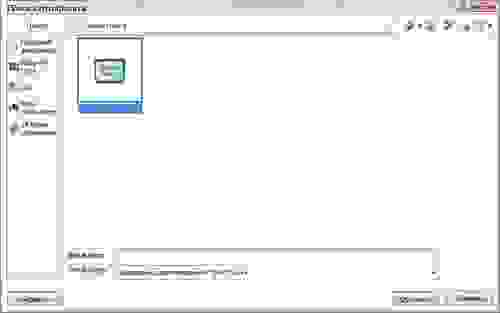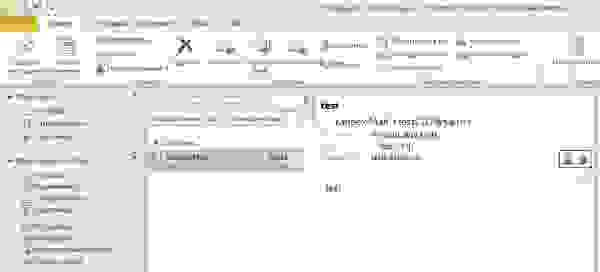Нажимая кнопку шифровать в параметрах электронного письма вы можете обеспечить
Шифрование почты в Outlook
Подразумевается, что у вас и вашего коллеги уже имеются сертификаты.
Настройка шифрования в Outlook
Настройка Outlook 2003 и 2007 практически идентична. Разница только в расположении параметров настройки.
Далее вводим имя конфигурации. Можно придумать любое, я выбрал «SHA1 – 3DES».
Отмечаем опции «Настройка по умолчанию для этого формата» и «Настройка по умолчанию для всех сообщений».
Алгоритм хеширования оставляем по умолчанию – SHA1.
Алгоритм шифрования. В зависимости от установленной операционной системы (XP или Vista), набор доступных алгоритмов будет отличаться. Выбираем самый надежный алгоритм.
Эти настройки определяют максимальный уровень шифрования. Если у вас Vista + Outlook, а вам пишут из XP + Outlook, то письмо будет зашифровано 3DES. Также и в другую сторону, не смотря на то, что у вас выставлен алгоритм шифрования AES (256-бит), письмо для коллеги, работающем в XP, будет зашифровано с помощью алгоритма 3DES. 3DES считается надежным алгоритмом, но если вы хотите улучшить защиту и не переходить на Vista, то ваш выход – сменить почтовый клиент. Например поставить The Bat (есть собственный криптопровайдер с поддержкой AES 256).
Опция «Передавать сертификаты с сообщением» должна быть отмечена.
Обмен сертификатами
Теперь вы можете отправлять кому угодно подписанные сообщения электронной почты, т.е. теперь получатель с намного большей уверенностью сможет считать, что письмо от вас отправили именно вы, а не злоумышленник. Но нам этого мало. Нам необходимо иметь возможность шифровать содержимое электронной почты, а не просто подписывать её. Для этого мы должны обменяться сертификатами с нашим другом. Мы будем шифровать исходящую почту ключом нашего друга, а он, в свою очередь, получив от нас письмо, сможет его окрыть, используя свой ключ.
Для обмена ключами шифрования достаточно отправить друг другу подписанное (sign) сообщение.
Теперь важный для Outlook момент. После получения подписанного письма, отправителя необходимо добавить в адресную книгу.
В данных контактного лица переходим на закладку сертификаты. Если все правильно, в списке будет отображен сертификат.
Нажимаем Сохранить и закрыть.
Теперь после привязки сертификата к контактному лицу, мы можем отправить ему зашифрованное письмо.
Обратите внимание, быстрый просмотр при выделении зашифрованного письма не работает. Чтобы прочитать содержимое нужно открыть письмо в отдельном окне.
Узнать каким алгоритмом зашифровано письмо, действительны ли сертификаты, можно нажав на кнопке с изображением замка. В открывшемся окне выделяем строку Уровень шифрования. Внизу в графе Описание будет указан алгоритм шифрования.
Нажимая кнопку шифровать в параметрах электронного письма вы можете обеспечить
Outlook: шифрование содержимого и вложений для исходящих сообщений
Допустим, вы отправите своей семье личное сообщение электронной почты о вашей банковской информации. Ради безопасности этого сообщения лучше зашифровать его в Microsoft Outlook. Здесь мы покажем вам, как зашифровать содержимое и вложения исходящих сообщений электронной почты в Microsoft Outlook.
Примечание. На вашем компьютере требуется действительный цифровой идентификатор, если вы хотите зашифровать содержимое и вложения исходящих сообщений электронной почты в Microsoft Outlook.
 Шифровать содержимое и вложения для одного сообщения
Шифровать содержимое и вложения для одного сообщения
Если вы хотите зашифровать содержимое и вложения в одном сообщении электронной почты, вы можете выполнить следующие действия:
Шаг 1. Создайте новое сообщение электронной почты:
Шаг 2: В окне сообщения щелкните значок стрелка кнопку в правом нижнем углу в Дополнительные параметры группы на Опции таб. См. Снимок экрана:
Шаг 3: В новом диалоговом окне щелкните значок Настройки безопасности в Безопасность раздел.
Шаг 4. В диалоговом окне «Свойства безопасности» установите флажок Шифровать содержимое сообщения и вложения.
Шаг 5: нажмите OK кнопки и Закрыть кнопку для выхода из двух диалоговых окон.
Шаг 6. Составьте сообщение электронной почты и нажмите Отправить кнопку.
Примечание. Для шифрования сообщений и вложений требуется действующий цифровой идентификатор. Если вы не добавили Digital ID на свой компьютер, появится диалоговое окно E-mail Security, когда вы нажмете кнопку Отправить кнопка. См. Снимок экрана:
 Шифровать содержимое и вложения для всех сообщений
Шифровать содержимое и вложения для всех сообщений
Если вам нужно, чтобы все содержимое электронной почты и вложения к ним зашифровывались автоматически, выполните следующие действия:
Шаг 1. Откройте диалоговое окно «Центр управления безопасностью»,
Шаг 2. В диалоговом окне центра управления безопасностью щелкните значок Безопасность электронной почты в левой панели.
Шаг 3: перейдите к Зашифрованная электронная почта раздел и отметьте опцию Шифровать содержимое и вложения для исходящих сообщений.
Шаг 4. Щелкните все OK кнопки в каждом диалоговом окне.
Примечание. Для этого метода требуется действительный цифровой идентификатор в вашем Microsoft Outlook. В противном случае он предупредит вас о получении недействительного цифрового идентификатора или предложит вам получить цифровой идентификатор, когда вы нажмете кнопку Отправить кнопка при составлении письма.
Шифрование сообщений электронной почты
Если вам нужно защитить конфиденциальность сообщения электронной почты, зашифруем его. Шифрование сообщения электронной почты в Outlook означает, что оно преобразуется из читаемого обычного текста в зашифрованный текст. Расшифровать сообщение для чтения может только закрытый ключ, который соответствует открытый ключ, используемой для шифрования сообщения. Однако любой получатель без соответствующего закрытого ключа видит неопределяемый текст. Outlook поддерживает два варианта шифрования:
Шифрование S/MIME. Чтобы использовать шифрование S/MIME, отправитель и получатель должны иметь почтовое приложение, которое поддерживает стандарт S/MIME. Outlook поддерживает стандарт S/MIME
Microsoft 365 шифрования сообщений (управление правами на использование данных). Чтобы использовать шифрование Microsoft 365 сообщений, у отправщика должна быть Microsoft 365 шифрование сообщений, включенное в лицензию Office 365 корпоративный E3 сообщений.
Кнопка «Зашифровать» и обновления для шифрования электронной почты
После обновления Office шифрование электронной почты в Outlook стало еще лучше.

Новая кнопка Шифрование содержит оба варианта шифрования (S/MIME и IRM). Параметр S/MIME отображается только при настройке сертификата S/MIME в Outlook.
Подробные инструкции по добавлению шифрования см. в инструкциях Шифрование с помощью S/MIMEили Шифрование с помощью Microsoft 365 шифрования сообщений.
Шифрование с помощью S/MIME
Прежде чем приступить к этой процедуре, необходимо добавить сертификат в погон на компьютере. После настройки сертификата подписи на компьютере его необходимо настроить в Outlook.
В меню Файл выберите пункт Параметры > центре > управления Параметры.
В левой области выберите Безопасность электронной почты.
В области Зашифрованная электроннаяпочта выберите Параметры.
В области Сертификаты и алгоритмыщелкните Выбрать и выберите сертификат S/MIME.
Если вы — Office поMicrosoft 365, вот что нового для вас:
В сообщении электронной почты выберите Параметры, выберите Зашифровать и выберите в меню параметр Шифровать с помощью S/MIME,
Если на вашем компьютере установлен сертификат S/MIME, вы увидите шифрование с помощью S/MIME.
В Outlook 2019 г. и Outlook 2016,
В сообщении электронной почты выберите Параметры, выберите Разрешения.
Завершите работу с сообщением и выберите Отправить.
Шифрование с Microsoft 365 сообщений
Если у вас есть подпискаMicrosoft 365, вот что нового для вас:
Примечание: Microsoft 365 Шифрование сообщений является частью Office 365 корпоративный E3 лицензии. Кроме того, функция Encrypt-Only (параметр под кнопкой Шифрование) включена только для подписчиков (Приложения Microsoft 365 для предприятий пользователей), которые также Exchange Online.
В Outlook 2019 и 2016г.
В сообщении электронной почты выберите Параметры > разрешения и выберите параметр шифрования с ограничениями, которые вы хотите применить, например Не переадваровыть.
Шифрование отдельного сообщения
В окне создания сообщения на вкладке Файл нажмите кнопку Свойства.
Нажмите кнопку Параметры безопасности и установите флажок Шифровать содержимое и вложения сообщений.
Составьте сообщение, а затем нажмите кнопку Отправить.
Шифрование всех исходящих сообщений
Если шифрование всех исходящих сообщений выбрано по умолчанию, процесс составления и отправки сообщений будет таким же, как и для других сообщений, но все потенциальные получатели должны иметь соответствующее цифровое удостоверение, чтобы расшифровывать и просматривать полученные сообщения.
Откройте вкладку Файл. Выберите Параметры > центр управления > управления Параметры.
На вкладке Защита электронной почты в группе Шифрованная электронная почта установите флажок Шифровать содержимое и вложения исходящих сообщений.
Чтобы изменить дополнительные параметры, такие как использование особого сертификата, нажмите кнопку Параметры.
Важно: Office 2010 больше не поддерживается. Перейдите на Microsoft 365, чтобы работать удаленно с любого устройства и продолжать получать поддержку.
Шифрование отдельного сообщения
В сообщении на вкладке Параметры в группе Дополнительные параметры нажмите кнопку 
Нажмите кнопку Параметры безопасности и установите флажок Шифровать содержимое и вложения сообщений.
Составьте сообщение, а затем нажмите кнопку Отправить.
Шифрование всех исходящих сообщений
Если шифрование всех исходящих сообщений выбрано по умолчанию, процесс составления и отправки сообщений будет таким же, как и для других сообщений. Однако все потенциальные получатели должны иметь соответствующее цифровое удостоверение, чтобы расшифровывать и просматривать полученные сообщения.
На вкладке Файл последовательно выберите Параметры > Центр управления безопасностью > Параметры центра управления безопасностью.
На вкладке Защита электронной почты в группе Шифрованная электронная почта установите флажок Шифрование текста сообщения и вложений.
Чтобы изменить дополнительные параметры, такие как использование особого сертификата, нажмите кнопку Параметры.
Шифрование почты в Outlook 2010
Пост адресован всем, кому будет интересно настроить обмен зашифрованными сообщениями между двумя и более пользователями с использованием почтового клиента Outlook 2010. Как известно, шифрование почты в аутлуке выполняется на основе сертификатов и инфраструктуры открытых ключей. В процессе обмена зашифрованными сообщениями будут использоваться сертификаты двух форматов PKCS #12 и X.509.
X.509 (файл с расширением *.cer) – формат сертификата, который помимо общей информации (версия, серийный номер, алгоритм подписи, сведения об издателе, срок действия, сведения о владельце, электронный отпечаток) содержит ваш открытый ключ. Его мы отправляем другим пользователям, с которыми хотим обмениваться зашифрованными сообщениями.
PKCS#12 (файл с расширением *.pfx) – единственный формат сертификата, который помимо общей информации может содержать не только открытый, но и закрытый ключ. С его помощью мы будем расшифровывать сообщения, зашифрованные другими пользователями при помощи нашего открытого ключа, а также ставить свою цифровую подпись.
Сертификаты создадим при помощи программы для шифрования CyberSafe, которая может работать в качестве Центра Сертификации. Корневой сертификат CyberSafe Certification Authority автоматически добавляется в Доверенные в хранилище Windows, сертификат PKCS#12 будет храниться в разделе Личные, а X.509 в разделе Другие пользователи.
Вначале создадим персональный сертификат, содержащий вышеуказанные сертификаты, открытый и закрытый ключи, а также другую информацию. Запускаем программу, переходим на вкладку Ключи и сертификаты, выбираем Создать, заполняем необходимые поля и жмем Далее:
Произойдет генерация ключей, создание сертификатов и их запись в базу данных программы. Если была выбрана опция Опубликовать после создания, сертификат будет опубликован на сервере CyberSafe, где ваш открытый ключ будет доступен для скачивания другим пользователям.
Теперь экспортируем необходимые нам для работы с Outook сертификаты в отдельные файлы:
Сертификаты в CyberSafe создаются на основе библиотеки OpenSSL, код создания сертификата приведен ниже:
procedure TOpenSSL.CreateSignedCert(const FileName: String; OutFiles: TStringList;
const Password: String;
ValidDays: Integer; KeySize: Integer; const ExtendedKeyUsage: String;
const CommonName, Email, Organization, OrganizationalUnit, Country: String;
const CAFileSpec, CAPFXFileSpec, CAPrivateKeyPassword: String;
ARandomFileSpec: String = »;
ProgressProc: TProgressProc = nil; LogMsgProc: TLogMsgProc = nil);
var
TmpPrivateKeyFileSpec, TmpPublicKeyFileSpec: String;
TmpCerFileSpec, TmpPfxFileSpec, TmpCsrFileSpec, TmpCASerialFileSpec, TmpExtFileSpec, TmpPemFileSpec: String;
TmpCAPrivateKeyFileSpec: String;
Subj: String;
TempDir: String;
Aborted: Boolean;
WasError: Boolean;
OutPublicKeyFileSpec: String;
begin
WasError := True;
TempDir := GetTempDir;
try
CheckIsFileExists(CAFileSpec);
// Извлекаем приватный ключ из корневого сертификата
TmpCAPrivateKeyFileSpec := TempDir + ChangeFileExt(ExtractFileName(CAPFXFileSpec), ») + ‘.privateKey.pem’;
ExportPrivateKeyFromPfx(CAPFXFileSpec, TmpCAPrivateKeyFileSpec, CAPrivateKeyPassword);
// Все файлы создаем во временном каталоге, и только после успешного создания всех — // переносим на место постоянного хранения
TmpPrivateKeyFileSpec := TempDir + FileName + ‘.privateKey.pem’;
TmpPublicKeyFileSpec := TempDir + FileName + ‘.publicKey.pem’;
TmpCerFileSpec := TempDir + FileName + ‘.cer’;
TmpPemFileSpec := TempDir + FileName + ‘.pem’;
TmpPfxFileSpec := TempDir + FileName + ‘.pfx’;
TmpCsrFileSpec := TempDir + FileName + ‘.csr’;
TmpCASerialFileSpec := TempDir + FileName + ‘.srl’;
Subj := GetSubj(CommonName, Email, Organization, OrganizationalUnit, Country);
Aborted := False;
if Assigned(ProgressProc) then
ProgressProc(13, 4, Aborted, Format(‘%s (%d %s). ‘<'Generate Keys (%d bits). '>, [StKeysGenerate, KeySize, StBit]));
if Aborted then
Exit;
CreatePrivateKey(TmpPrivateKeyFileSpec, TmpPublicKeyFileSpec, KeySize, ARandomFileSpec);
if Assigned(ProgressProc) then
ProgressProc(13, 5, Aborted, Format(‘%s. ‘, [StGenerateCertificate])<'Generate certificate. '>);
if Aborted then
Exit;
if Assigned(ProgressProc) then
ProgressProc(13, 6, Aborted, Format(‘%s. ‘, [StCreateCertificateRequest])<'Create the certificate request. '>);
if Assigned(ProgressProc) then
ProgressProc(13, 7, Aborted, Format(‘%s. ‘, [StCreateExtensionsFile])<'Create the extensions file. '>);
// www.openssl.org/docs/apps/x509v3_config.html
TmpExtFileSpec := StrToFile(
// ‘keyUsage=digitalSignature, nonRepudiation, keyEncipherment, dataEncipherment, keyCertSign’ +
‘keyUsage=digitalSignature, keyEncipherment’ +
iif(ExtendedKeyUsage <> », #13#10’extendedKeyUsage=’ + ExtendedKeyUsage, »),
TempDir + FileName + ‘.extensions.cfg’
);
if Assigned(ProgressProc) then
ProgressProc(13, 8, Aborted, Format(‘%s. ‘, [StCreateSignedCertificate])<'Create the signed certificate. '>);
if Assigned(ProgressProc) then
ProgressProc(13, 9, Aborted, Format(‘%s. ‘, [StConvertCertificate])<'Convert the certificate from the CER to the PEM format. '>);
if Assigned(ProgressProc) then
ProgressProc(13, 10, Aborted, Format(‘%s. ‘, [StCreatePFX])<'Create the PFX certificate file. '>);
OutPublicKeyFileSpec := TmpPublicKeyFileSpec + ‘.signed’;
if Assigned(ProgressProc) then
ProgressProc(13, 11, Aborted, Format(‘%s. ‘, [StExportPublicKey])<'Export public keys from the PFX certificate file. '>);
ExportPublicKeyFromPfx(TmpPfxFileSpec, OutPublicKeyFileSpec, Password);
// А результат добавляем в список файлов
OutFiles.Add(TmpCerFileSpec);
OutFiles.Add(TmpPfxFileSpec);
OutFiles.Add(TmpPrivateKeyFileSpec);
OutFiles.Add(TmpPublicKeyFileSpec);
OutFiles.Add(OutPublicKeyFileSpec);
WasError := False;
finally
// Удаляем временные файлы
if WasError then
begin
CheckDeleteFile(TmpCerFileSpec);
CheckDeleteFile(TmpPfxFileSpec);
CheckDeleteFile(TmpPrivateKeyFileSpec);
CheckDeleteFile(TmpPublicKeyFileSpec);
CheckDeleteFile(OutPublicKeyFileSpec);
end;
CheckDeleteFile(TmpCsrFileSpec);
CheckDeleteFile(TmpCASerialFileSpec);
CheckDeleteFile(TmpExtFileSpec);
CheckDeleteFile(TmpPemFileSpec);
CheckDeleteFile(TmpCAPrivateKeyFileSpec);
end;
end;
Установим экспортированный сертификат в формате PKCS#12 в хранилище Windows. Для этого дважды кликаем на pfx-файле и следуем инструкциям Мастера импорта сертификатов. Так как этот сертификат содержит ваш закрытый ключ, в процессе импорта потребуется ввести пароль, который был указан при его создании.
Далее открываем Outlook и идем: Файл > Параметры > Центр управления безопасностью > Параметры центра управления безопасностью > Защита электронной почты. В разделе Шифрованная электронная почта отмечаем галками пункты:
На этом, в принципе, все:). Однако давайте убедимся в том, что у нас все работает правильно и выполним проверку шифрования “на себя”.
Создадим новый контакт. Идем Главная > Контакты > Создать контакт. На вкладке Общие достаточно заполнить поля Полное имя и Эл. почта, после чего переходим на вкладку Сертификаты, где нажимаем Импорт:
В проводнике Windows находим свой сертификат в формате *.cer
Убеждаемся, что сертификат был импортирован и отображается в окне Сертификаты (цифровые подписи). Нажимаем Сохранить и Закрыть. Теперь мы можем отправить сами себе зашифрованное сообщение. Для этого идем Почта > Главная > Создать сообщение. В поле Кому, добавляем свой контакт, выбрав его из Адресной книги:
Отправляем письмо. Переходим во Входящие и находим там отправленное нами сообщение. Оно зашифровано, о чем свидетельствует иконка с синим замочком в верхнем левом углу. Кликаем на нем мышью, чтобы автоматически расшифровать и открыть.
Если отправленное письмо не отображается во входящих, перейдите на вкладку Отправка и получение и нажмите Обновить папку.
Для просмотра свойств безопасности сообщения или информации о цифровой подписи, кликаем на соответствующих иконках в поле с общей информацией о сообщении:
Проверка функции шифрования “на себя” выполнена.
Теперь отправляем сообщение, заверенное своей цифровой подписью, другим пользователям и получаем их подписанные сообщения. Это позволит нам обменяться открытыми ключами друг с другом, поскольку подписанное письмо содержит открытый ключ.
Получив такое письмо от другого пользователя добавляем его в Контакты (Адресную книгу). Далее необходимо экспортировать X.509 сертификат пользователя в файл и установить его в хранилище Windows. Для этого в поле с общей информацией о письме нажимаем на значок цифровой подписи 
Если у вас еще нет сертификата (и открытого ключа корреспондента), при отправке ему первого сообщения функцию шифрования следует отключить, иначе аутлук не сможет его зашифровать и будет выдавать ошибку. Отключить функцию шифрования, оставив включенной функцию цифровой подписи можно на вкладке Параметры:
В завершении хотелось бы добавить, что сделать свой открытый ключ доступным для других пользователей можно опубликовав его на публичных серверах ключей, таких как сервер CyberSafe. Естественно, там также можно попробовать найти открытые ключи интересующих вас пользователей, не дожидаясь, пока они вам их пришлют.
Если открытый ключ скачивается с не доверенного сервера либо вы получаете его по электронной почте, нельзя быть точно уверенным в подлинности такого ключа. Может оказаться так, что это злоумышленник отправил вам вместо ключа вашего друга свой «фальшивый» ключ. Тогда он сможет прочитать все зашифрованные сообщения, которые вы отправляете своему другу, а вот ваш друг сделать этого не сможет.
Поэтому в таком случае подлинность открытого ключа должна быть проверена по его электронному отпечатку. Один из самых простых способов сверить отпечаток – созвониться с владельцем открытого ключа по скайпу или по телефону.


 Шифровать содержимое и вложения для одного сообщения
Шифровать содержимое и вложения для одного сообщения